
Voer een factuur van $ 20 uit bij de volgende keer dat u Microsoft Office start.
Gebruik de geheime "regel van de rekening van $ 20 dollar" om uw productiviteit op te voeren.
Niet met steekpenningen. Het is in iets zo triviaal als een lettertype. Ja, alleen door een grote lettergrootte (3, 6 mm) te gebruiken in vergelijking met een kleiner lettertype (1, 8 mm of 2, 2 mm). Het groene serienummer van de factuur is ongeveer 3, 5 mm groot. De studie van de Optometry & Vision Science zei dat de positieve effecten meer uitgesproken waren in de jongere groepen.
Dat zou een low-tech productiviteitstip kunnen zijn voor het werken met Microsoft Office. De Office-suite van Redmond is de Samson tussen alle apps voor kantoorproductiviteit. MS Office-vaardigheden blijven verankerd in de belangrijkste gemeenschappelijke vaardigheden waar werkgevers naar op zoek zijn. Wees dus verstandig met deze tien eenvoudige Office 2013-tips en grijp meer vrije tijd rond de waterkoeler.
Niet splitsen van de oudere versies
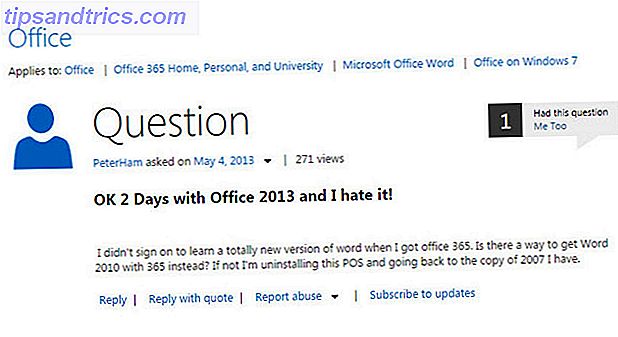
Ben je nog steeds verliefd op Office 2007 of Office 2010?
Een hekel aan de fijne kneepjes van Office 2013 te leren? Rustig aan. Ik weet dat niet iedereen van verandering houdt. Maar met de mogelijkheid om Office 2013 naast een eerdere versie te installeren, kunt u het beste van alle werelden krijgen. U hoeft de oude versies niet te verwijderen terwijl u uw tenen laat onderdompelen in de onbekende nieuwe functies, zoals het tabblad Ontwerpen. U hoeft uw oude productiviteit niet op te offeren terwijl u rondloopt met Office 2013.
Bespaar tijd met een kopie

Ga niet op zoek naar het document dat je wilt kopiëren.
De snelkoppeling voor het maken van een kopie van een Office-document is niet erg duidelijk, maar het is een enorme tijdbesparing als u aan een kopie wilt werken terwijl het origineel intact blijft. Klik op Bestand - Openen - Recente documenten . Als het document onlangs is geopend, wordt de bestandsnaam weergegeven. Klik met de rechtermuisknop op de bestandsnaam en selecteer Een kopie openen . Alle wijzigingen die u aanbrengt, worden in de kopie opgeslagen. U kunt het dan op elke locatie opslaan.
Deze kleine stap is een tijdbesparing omdat u niet hoeft te bladeren naar de locatie en handmatig een kopie maakt om aan te werken.
Overal werken met documenten online

Werk je aan een belangrijk document maar moet je onderweg zijn?
Sla uw Office-documenten online op Betaal niet voor Word! 5 redenen waarom u Office Online moet gebruiken Betaal niet voor Word! 5 redenen om Office On line te gebruiken Office Online is de gratis en cloud-geconnecteerde versie van Microsoft Office. Beperkingen worden gecompenseerd door functies, zelfs nuttig voor gebruikers van desktop Office. Het beste van alles is zijn Lees meer via het Microsoft-account. Microsoft heeft de zuster suite van web-apps voor Word, Excel, OneNote en PowerPoint. Word, Excel en PowerPoint slaan de laatste locatie op waar u bent gebleven voordat u opslaat - naar de letter, cel of dia. Ga verder waar je was gebleven en werkte op een ander apparaat terwijl je niet achter je hoofdcomputer zat. U kunt ook verder werken aan mobiele apps voor Office.
Doe het rustig aan met de leesmodus

Maak het jezelf gemakkelijk. Oh, de dingen die je kunt doen als je stopt met haten en beginnen te doen.
Als u een aanraakcomputer hebt, is Office 2013 ontworpen voor productiviteit met vingers. Het lintmenu is opnieuw vormgegeven en functioneeler gemaakt. Ik zal je vragen om een ding te doen als je nog steeds besluit aan boord te gaan (kom op, het is nu een jaar geleden!). Ga naar Beeld - Leesmodus . Dat is een bonuspunt voor een afleidingsvrije 10 dagelijkse afleidingen om uw productiviteit te verbeteren 10 dagelijkse afleidingen om uw productiviteit te verbeteren In tegenstelling tot wat vaak wordt gedacht, zijn er enkele afleidingen die ons productiever zouden kunnen maken. Afleiding hoeft geen wegversperring te zijn ... met deze opzettelijke manieren kunnen ze gemakkelijk katapulten zijn. Lees meer leeservaring.
Het formaat van het document wordt automatisch aangepast aan het volledige scherm en is volledig overzichtelijk. Klik op Beeld om opties te zien voor het aanpassen van deze modus. Bijvoorbeeld de kleurenmodi die het ogen gemakkelijker maken. U kunt de werkbalk verwijderen voor een ervaring op volledig scherm.
Knip en plak niet meer - verplaats met F2

Er is een snellere manier waarop minder toetsaanslagen worden gebruikt.
Gebruik knippen-plakken (Ctrl-x Ctrl-v) om tekst van de ene plaats op de pagina naar een andere binnen een Word-document te verplaatsen is prima. Maar probeer dit. Selecteer een willekeurig blok tekst. Druk op F2. U zult merken dat de statusbalk (onder aan uw scherm) zegt Verplaats naar waar . Plaats de cursor op de plaats waar u het tekstblok wilt verplaatsen. Druk op Enter en de selectie zal worden verplaatst. Deze functie werkt ook in oudere versies van Word.
Gebruik uw oren met ondersteunende technologieën
Profiteer van de veel betere hulpmiddelen in Windows 8.
Met de Office-suite kunt u profiteren van de ingebouwde schermlezer ( Narrator ) om Word-documenten, PowerPoint-dia's, Excel-spreadsheets, OneNote-notitieblokken en Outlook-e-mail te lezen en te maken. Microsoft Support raadt aan ook bekend te raken met sneltoetsen. U kunt bijvoorbeeld spraak gebruiken om uw opmerkingen op PowerPoint-dia's of een Word-document op te nemen. Als je te weinig tijd hebt, gebruik je de Verteller om Outlook e-mails of een Word-document hardop te laten voorlezen.

Microsoft Office 2013 wordt ook geleverd met een audio-enabled Mini Translator die een geselecteerde buitenlandse uitdrukking kan aannemen en de uitspraak hardop kan voorlezen. Selecteer een vreemd woord. Klik op Review - Translate - Mini Translator . Druk op de knop Afspelen .
Gebruik als een hulpmiddel voor snelle presentatie
Samenwerken met iemand anders is de snelste weg naar productiviteit.
En we hebben het niet over het gezamenlijk bewerken en bijhouden van wijzigingen. Samenwerken met wijzigingen in het spoor in Microsoft Word Samen werken met wijzigingen in Microsoft Word Meer lezen. Microsoft Office 2013 biedt nieuwe samenwerkingsfuncties voor Word en PowerPoint die meeliften op een Microsoft-account. Met de Office-presentatieservice hebben uw medewerkers zelfs het Office-pakket aan het einde niet nodig. Een webbrowser doet het werk met behulp van de web-app Office. Zoals de onderstaande schermafbeelding je laat zien, werk je aan je document en begin met delen via Bestand - Deel - Presenteer online . Selecteer hier Office-presentatieservice en klik op Online presenteren .

Er is een sharenlink gemaakt. Stuur het via Skype, e-mail of een ander online medium. Start uw presentatie en de ontvangers krijgen deze in hun browsers te zien wanneer ze op de gedeelde link klikken. Deel notities en uw teamleden kunnen u volgen door het document. Ze kunnen de presentatie ook onafhankelijk bekijken. De presentator bepaalt de presentatie van deze speciale menubalk.

Verwijs Wikipedia binnen Word
De officiële Wikipedia-app is een snel hulpmiddel voor algemeen onderzoek.
Met de Wikipedia-app in Word. Ga naar Invoegen - Apps voor Office - Wikipedia . Misschien moet je ernaar zoeken tussen de aanbevolen apps. Met de app kun je ook een gedeelte van een tekst of afbeelding invoegen. Selecteer de tekst of plaats de muisaanwijzer op de afbeelding. Klik op het invoegsymbool om het in te voegen in de hoofdtekst van uw Word-document. De bronlink wordt automatisch bij de insert gevoegd.

De app Wikipedia kan ook worden gebruikt om iets in het zijvenster te onderzoeken door eenvoudig iets in uw document te selecteren. Leuk.
Geef uw gegevens De kaart die het verdient
Absoluut voor het arithmofobe.
Mijn brein wordt uitgeschakeld als ik ingewikkelde getallen moet analyseren. Dankzij de Live Charts-functie in Excel kan ik ze meteen een make-over geven met kleurrijke diagrammen. In oudere versies van Excel was grafieken een van de moeilijkere taken. Het ging niet alleen om de tijd die het in beslag nam, maar ook om het juiste grafiektype dat bij de gegevens paste . Excel 2013 maakt het gemakkelijk als een klik met Live Charts. Excel gebruikt speciale algoritmen om de grafiektypen te tonen die u kunt gebruiken op basis van de gegevens.

Selecteer de gegevens voor de grafiek en klik op Invoegen - Aanbevolen grafiek om opties te bekijken zoals lijn-, staaf- en cirkeldiagrammen die volgens Excel geschikt zijn voor uw gegevens. Klik op elk diagram om een voorbeeld te bekijken van hoe uw gegevens eruitzien. Kies de juiste grafiek en Excel voegt het diagram in met enkele pagina-elementen om te werken met stijlen, kleuren en de diagramgegevens.

Let op: niet elk diagramtype wordt aanbevolen. Gespecialiseerde diagramtypen zijn beschikbaar via de knop Diagram invoegen op het lint.
Crack Open PDF met Reflow
Van PDF naar bewerkbare Word-documenten.
Een van de beste functies van PDF's is dat ze niet standaard kunnen worden bewerkt. Het is ook een vervelende functie als u er informatie uit wilt halen. Er bestaat een hele reeks hulpmiddelen waarmee u productiever kunt werken met PDF-bestanden 7 Gratis online PDF-hulpprogramma's die u veel werk besparen 7 Gratis online PDF-hulpprogramma's die u veel werk besparen Het web zit vol met geweldige kleine gereedschappen die kan je helpen PDF-bestanden te veranderen zonder je zorgen te maken. Laten we kijken naar minder bekende PDF-taken die mogelijk van pas komen voor u. Lees verder . Negeer niet de nieuwe (en ik wed, te weinig gebruikte) PDF Reflow- functie in MS Word 2013. Maak het ongecompliceerd - open een PDF met Word 2013 en het zal zich gedragen als een normaal Word-document. U kunt de inhoud zonder al te veel moeite opnieuw gebruiken. Nu zijn al die rijke gegevens die zijn vergrendeld in PDF-bestanden rijp om te worden gepickt.
Word maakt een kopie en opent deze als een normaal document, net als elk ander bestand uit Bestand - Openen . Breng wijzigingen aan ... de originele PDF blijft intact. De conversies zijn niet altijd perfect, maar dit is een erg handige functie.
Een korte verklarende video:
De Microsoft Blog gaat onder de motorkap en zegt:
De PDF Reflow-functie is niet bedoeld als vervanging voor een lezer, zoals Windows 8's Reader, maar is eerder een converter die u een nieuw niveau van toegang tot uw inhoud biedt.
Uw productiviteit. Jouw tips.
Microsoft Office heeft acht versies en een aantal gebruikers gezien die dicht bij de bevolking van India staan. Het is veilig om te zeggen dat het zijn steentje heeft bijgedragen aan onze productiviteit, simpelweg door ons naar een meer papierloos leven te leiden. De toekomst is hier - uw gids voor een papierloos leven vandaag De toekomst is er - uw gids voor een papierloos leven vandaag Paperless - een term die tegenwoordig vrij vaak wordt gebruikt. Maar wat betekent het? En in welke mate is het van toepassing? Zeker, we gebruiken allemaal nog steeds papier tot op zekere hoogte ondanks de vorderingen ... Lees meer. Slechts tien productiviteitstips voor Office lijken drie seconden van een Christopher Nolan-film. We beloven dat er meer zal zijn.
Voor nu is het jouw beurt om ons te vertellen over je favoriete productiviteitshack voor Office 2013. Ligt het in het uitschakelen van Office-irritaties 5 Trucs om hinderpalen uit te schakelen en Office 2013 5-trucs te verbeteren om hinderpalen uit te schakelen en Office 2013 te verbeteren Microsoft Office 2013 is beschikbaar voor een paar maanden nu, en zoals altijd het geval is met een nieuwe release, zijn er een paar eigenaardigheden en ergernissen die hebben geleid tot gebruikers die zich afvroegen of ze ... Lees meer ... of in een geheime kortere weg die niet veel mensen kennen? Of is het recept zoals jij het gebruikt voor een specifieke taak? Vul de opmerkingen in.



